YouTube Music USB フラッシュ ドライブをダウンロードしますか? この投稿を読んで、YouTube Music から音楽をローカルにダウンロードする方法を学び、USB フラッシュ ドライブ経由で YouTube Music を自由に転送して再生できるようにします。
最近では、SD カード、CD、 USBフラッシュドライブ. USBフラッシュドライブなどの外部デバイスに音楽を転送するだけのようです。 人々は、YouTube Music などのさまざまな音楽ストリーミング サービスの曲を聴きたいと思っています。 Apple Music、Tidal、Spotify などの音楽ストリーミング プラットフォームと同様に、YouTube Music ではユーザーが音楽を楽しむためのサブスクリプション プランを提供しています。 YouTube Music では、ユーザーがアクセスする何百万もの曲、プレイリスト、アルバム、ポッドキャストを提供しています。 YouTube Premium ユーザーまたは YouTube Music Premium ユーザーは、YouTube Music から音楽をダウンロードしてオフラインで聴くことができます。 ただし、しようとすると YouTube Music を USB フラッシュ ドライブにダウンロードする、失敗することがあります。
YouTube Music を USB フラッシュ ドライブにダウンロードできますか?
YouTube Music を USB フラッシュ ドライブに直接ダウンロードできますか? YouTube Music は、不正なアクセスや再生から音楽を保護するための対策を講じています。 YouTube Music を任意のデバイスに同期する場合に、適切なプロトコルに従うことを保証する暗号化された保護技術があります。 これは、音楽コンテンツを暗号化し、アクセスを拒否することで機能します。 したがって、保護を解除しない限り、有料ユーザーでも曲を転送することはできません。 したがって、すべての YouTube ユーザーは、ウェブ プレーヤーまたはアプリからのみ YouTube Music の曲を再生できます。 しかし、それだけでは音楽愛好家には十分ではありません。 ほとんどのユーザーは、お気に入りの音楽を USB フラッシュ ドライブ、SD カード、CD などの他のデバイスにダウンロードして転送するときに音楽を楽しんでいます。 YouTube Music を USB フラッシュ ドライブに転送するには、まず YouTube Music をローカル ファイルとしてダウンロードする必要があります。
YouTube Music をダウンロードして USB フラッシュ ドライブに転送する
実際、サードパーティのツールを使用して音楽保護を解除し、他のデバイスからオフラインで音楽を楽しむことができます。 次のようなYouTube Musicコンバーターの助けが必要です 4kFinder YouTube ミュージック コンバーター. いざという時頼もしいです YouTube Music をローカルにダウンロードする YouTube の曲を MP3、M4A、AAC、FLAC、WAV、AIFF などの一般的なオーディオ形式に変換します。 このツールは、100% ロスレスのオーディオ品質を維持し、元の曲のタイトル、アルバム、アーティスト、およびその他の情報などのすべてのメタデータ情報を保持します。 また、Windows および Mac オペレーティング システムを実行しているコンピューターでも問題なく動作します。 あなたができるように USB フラッシュ ドライブ経由で YouTube Music を転送して再生する 制限なし。 さらに、YouTube Music のサブスクリプションが期限切れになることを心配する必要はありません。料金を支払わなくても、すべての音楽を再生できます。
4kFinder YouTube Music Converter の主な機能
- YouTube Music をローカルにダウンロードする
- YouTube の曲を一般的なオーディオ形式に変換する
- 100% ロスレスのオーディオ品質で音楽をエクスポート
- 出力音楽のすべてのメタデータを保持
- すべてのコンピュータと互換性がある
- USB フラッシュ ドライブ経由で YouTube Music を転送して再生する
- YouTube Music は定期購入しなくても再生できます
YouTube Music を USB フラッシュ ドライブにダウンロードする手順
ステップ 1. YouTube Music アカウントにログインする
YouTube Music を USB フラッシュ ドライブにダウンロードするには、まず PC/Mac コンピュータに 4kFinder YouTube Music Converter をダウンロードしてインストールし、実行してください。

組み込みの YouTube Music ウェブ プレーヤーを使用して YouTube Music アカウントにログインします。
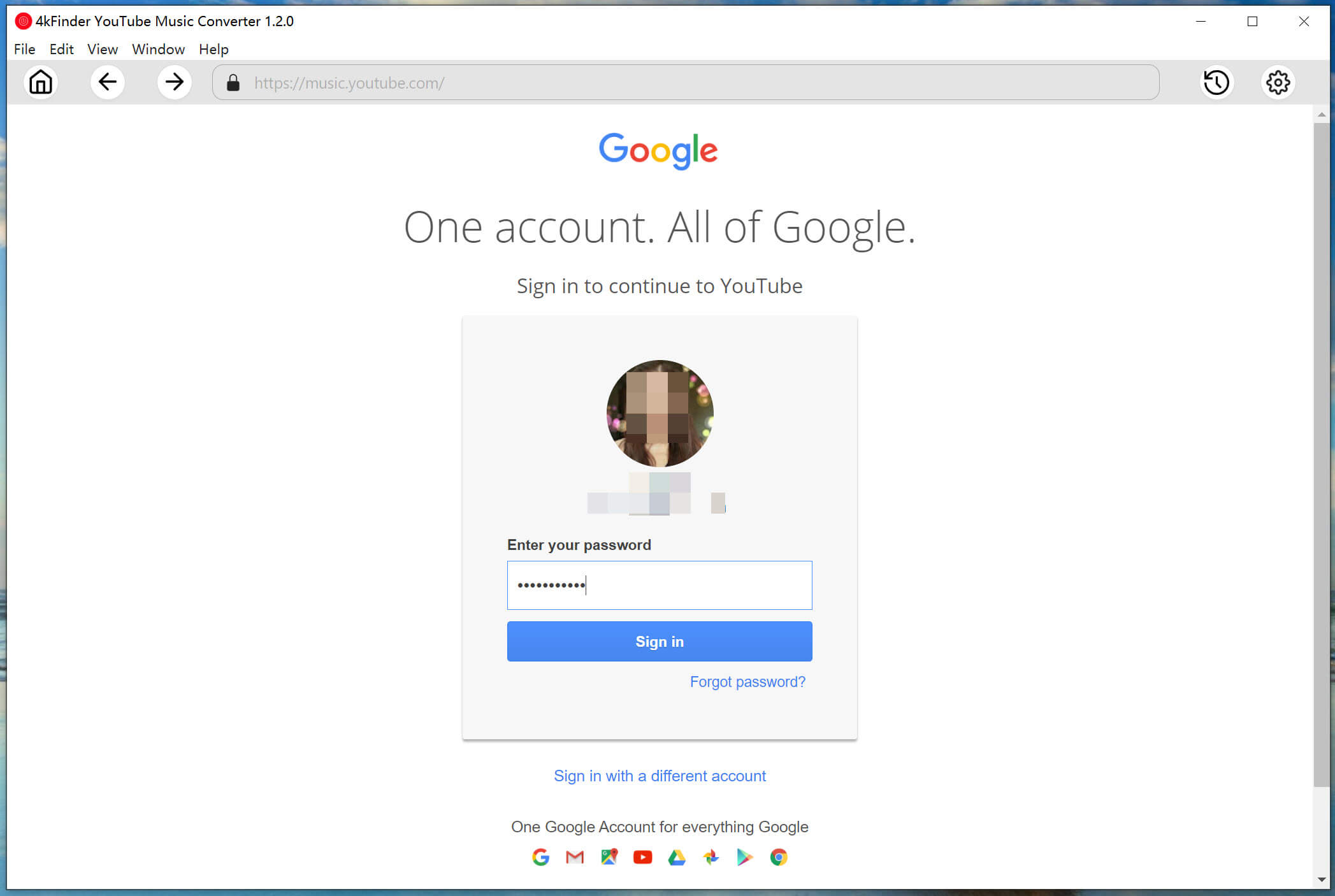
ステップ2。 出力設定をカスタマイズする
歯車のボタンをクリックして、ダウンロードした YouTube Music の出力形式をカスタマイズします。 M4A(デフォルト)、MP3、AAC、FLAC、WAV、AIFFの3つのフォーマットから選択できます。 ここでは、MPXNUMX を例に取ります。

さらに、設定ウィンドウで出力フォルダー、出力品質、出力ファイル名などをカスタマイズできます。
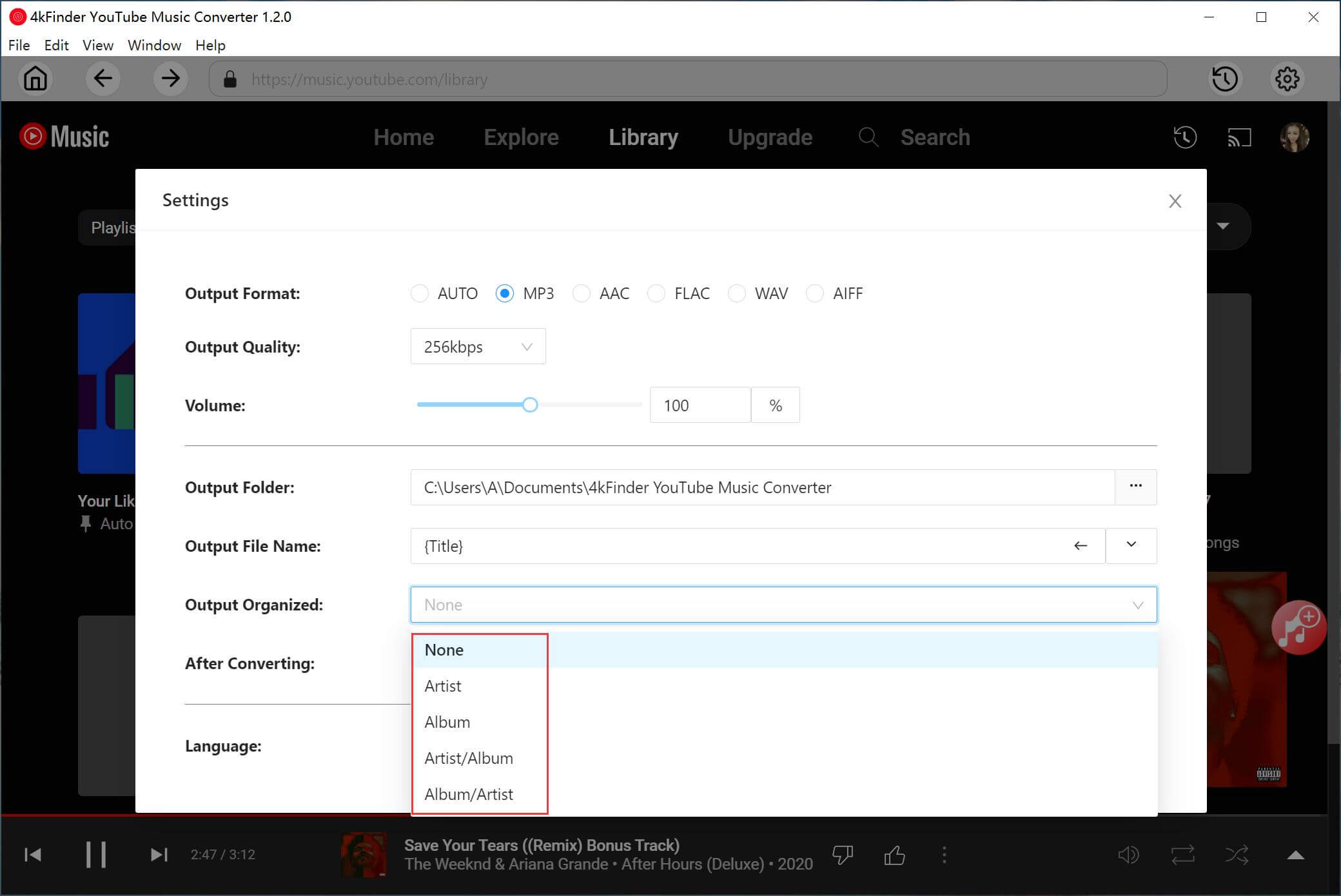
ステップ 3. ウェブ プレーヤーに YouTube Music を追加する
YouTube ウェブ プレーヤーでは、YouTube Music からダウンロードする曲、アルバム、またはプレイリストを参照または検索して追加できます。 アルバムまたはプレイリストをクリックし、赤いアイコンをクリックしてアイテムを読み込みます。

アルバム/プレイリストをクリックすると、その中のすべてのアイテムがデフォルトで選択されます。 チェックボックスで不要なものをクリックして外します。

ステップ 4. YouTube の曲を MP3 にダウンロードする
最後に、「変換」ボタンをクリックして、YouTube Music から MP3 への曲のダウンロードと変換を開始し、ロスレスの音質と ID3 タグを保持します。

ステップ 5. MP3 で YouTube Music をプレビューする
音楽のダウンロードが高速で完了したら、青いフォルダ アイコンをクリックして、YouTube Music の曲を MP3 でプレビューします。

ステップ 6. YouTube Music を USB ドライブに転送する
これで、YouTube Music を MP3 ファイルとしてローカルに取得できます。ワンクリックで音楽を USB フラッシュ ドライブに転送して同期するだけです。
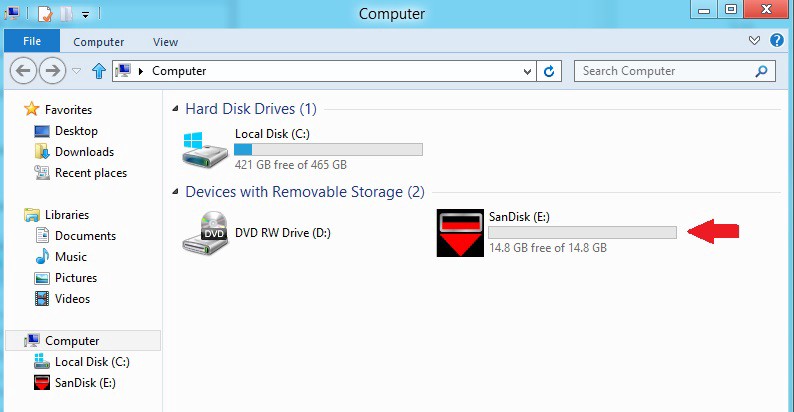
最後の言葉
いつでもどこでも YouTube Music を楽しんでもらいたい。 ただし、特に YouTube からの特別な音楽保護のため、簡単ではない場合があります。 お気に入りの音楽を保存するには、USB などのポータブル デバイスを使用するのが最適です。 4kFinder YouTube Music Converter のおかげで、YouTube Music を USB フラッシュ ドライブ経由で無制限に転送および再生できます。 さらに、YouTube Music のサブスクリプションが期限切れになることを心配する必要はありません。料金を支払わなくてもすべての音楽を再生できます。

 Netflix ビデオを 4P フル HD 解像度の MP1080 または MKV 形式にダウンロードします。
Netflix ビデオを 4P フル HD 解像度の MP1080 または MKV 形式にダウンロードします。

